Windows + P 在 Windows 11/10 中不起作用 [修復]
![Windows + P 在 Windows 11/10 中不起作用 [修復]](https://cdn.thewindowsclub.blog/wp-content/uploads/2023/09/windows-p-not-working-1-640x375.webp)
鍵盤快捷鍵不起作用是一個常見問題, Win + P也是如此。如果您的Windows + P快捷方式在 Windows 11 中不起作用,那麼這篇文章將為您提供幫助。Windows+P 鍵用於從屏幕右下角拉出“項目”菜單。因此,如果您使用多個顯示器,您可以在顯示器之間切換、僅保持其中一個屏幕處於活動狀態、在所有屏幕上複製主顯示器或擴展顯示區域。
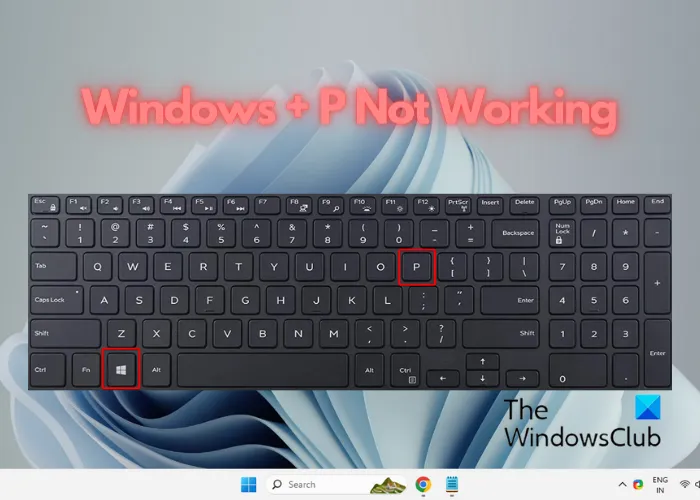
為什麼我的 Windows P 快捷方式在 Windows 11 上不起作用?
主要原因之一可能是鍵盤硬件出現故障或者鍵盤上積累了灰塵和碎片。當前 USB 端口也可能存在問題。過時或損壞的鍵盤驅動程序或最近安裝的軟件也可能會產生衝突。
一些用戶發現是DisplaySwitch.exe文件或遊戲模式導致了問題。對於其他人來說,操作中心未啟用或工作。
Windows + P 快捷方式在 Windows 11 中不起作用
如果 Win + P 鍵盤快捷鍵組合在 Windows 11/10 上不起作用,請採取以下步驟解決該問題:
- 初步步驟
- 運行硬件/鍵盤疑難解答
- 關閉遊戲模式
- 檢查操作中心是否啟用
- 替換 DisplaySwitch.exe 文件
- 為顯示開關創建桌面快捷方式
- 檢查 HID 服務的狀態
- 重置鍵盤。
讓我們詳細看看這些步驟:
1] 初步步驟
- 關閉/打開鍵盤電源並重新啟動電腦
- 確保鍵盤上沒有灰塵和碎屑。
- 將鍵盤連接到另一個 USB 端口,以排除當前 USB 端口的任何故障。
- 檢查您的系統是否有最新的鍵盤驅動程序。在這種情況下,您需要更新/重新安裝鍵盤驅動程序。
- 如果在安裝任何 Windows 更新後出現問題,請卸載更新以檢查是否可以解決問題。
2]運行鍵盤疑難解答
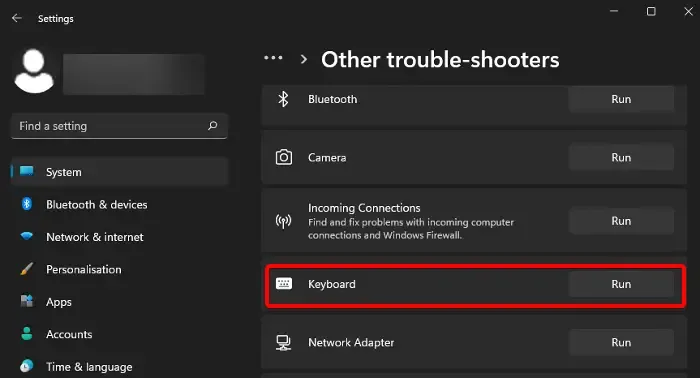
當您嘗試了所有初步方法但無法解決問題後,您可以嘗試運行內置的鍵盤疑難解答。這可以幫助您檢測鍵盤的任何問題並自動應用修復。
打開 Windows設置( Win + I ) >系統>疑難解答>其他疑難解答>鍵盤>運行。
您還可以運行硬件故障排除程序。
您還可以下載並使用我們有用的免費軟件FixWin,只需單擊一下即可打開故障排除程序。
3]關閉遊戲模式
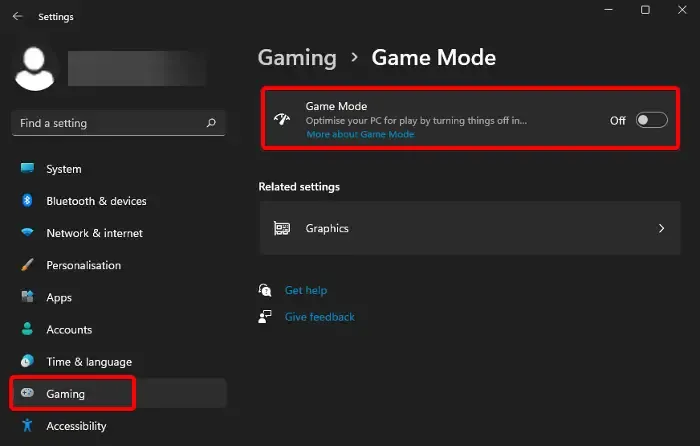
PC 上的遊戲模式打開後,會關閉後台運行的任何不必要的任務或程序,從而優化您的遊戲體驗。但有時,此功能可能會與鍵盤發生衝突,您可能會注意到Windows + P等快捷鍵不起作用。在這種情況下,建議禁用遊戲模式來解決問題。
4]檢查操作中心是否啟用
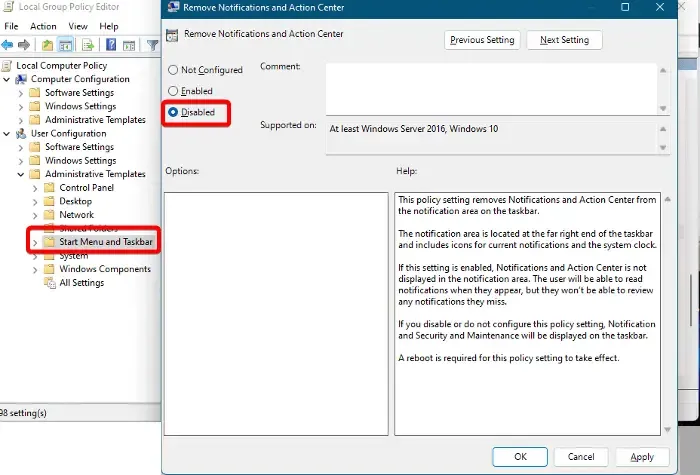
Win + P快捷鍵可從右下角的操作中心拉出項目傳單。因此,如果操作中心未打開,則可能會導致快捷方式組合出現問題。因此,您需要首先對操作中心進行故障排除並確保其正常工作。
另外,請確保在組策略編輯器中啟用了操作中心。為此,請打開本地組策略編輯器,然後導航到以下路徑:
Configuration > Administrative Template > Start Menu and Taskbar
現在,在右側查找“刪除通知和操作中心”並雙擊它。
在下一個窗口中,選擇“禁用”,然後按“應用”和“確定”保存更改。
5]替換DisplaySwitch.exe文件
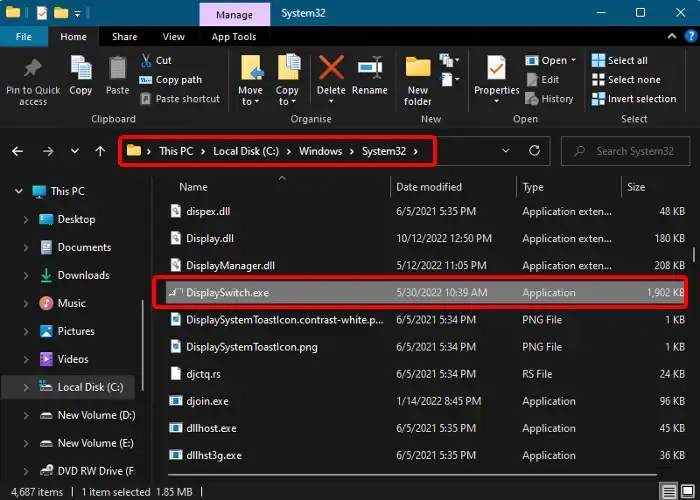
對於某些用戶來說,如果文件已損壞,則替換DisplaySwitch.exe文件已被證明可以有效解決問題。
運行系統文件檢查器來替換此單個文件或從 Microsoft 下載此文件。
然後打開文件資源管理器,導航到 C:\Windows\System32,查找DisplaySwitch.exe文件,並將其替換為下載的版本。
切勿從第三方來源下載此類文件!
6]為顯示開關創建桌面快捷方式
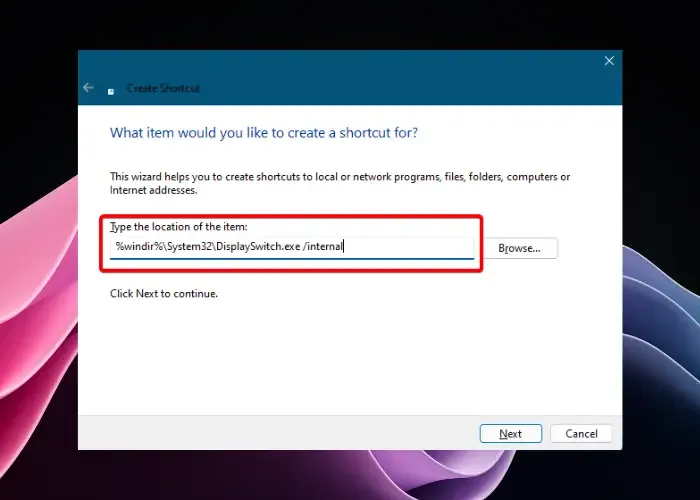
如果Win + P鍵盤快捷鍵仍然不起作用,解決這種情況的最簡單方法是為Display Switch創建桌面快捷方式。
為此,右鍵單擊桌面>新建>快捷方式。現在,根據您首選的顯示選項,選擇如下所示的快捷方式位置,然後在所需字段中鍵入該項目的位置:
僅電腦屏幕
%windir%\System32\DisplaySwitch.exe /internal
複製
%windir%\System32\DisplaySwitch.exe /clone
延長
%windir%\System32\DisplaySwitch.exe /extend
僅第二個屏幕
%windir%\System32\DisplaySwitch.exe /external
輸入該項目的位置後,按“下一步”。現在,命名快捷方式,最好是“顯示開關”,然後單擊“完成”。完成後,您現在可以使用桌面快捷方式而不是鍵盤上的 Win + P 鍵快捷方式。
7]檢查HID服務的狀態
打開服務管理器並確保人機界面服務設置為手動(已觸發)並已啟動並正在運行。
8]重置鍵盤
如果沒有幫助,您可以嘗試將鍵盤重置為默認設置。
如何在 Windows 11 中啟用快捷方式?
您可以使用本地組策略編輯器、註冊表編輯器或 Microsoft PowerToys啟用或禁用鍵盤快捷鍵。您還可以啟用或禁用您選擇的特定鍵盤鍵。



發佈留言